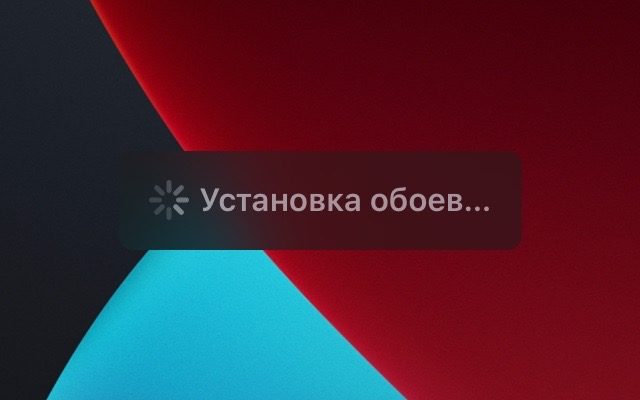Что может пригодиться для персонализации?
Персонализация — это тот процесс, позволяющий пользователям сделать оформление своего смартфона или планшета необычным. Возможно подстроить под себя цвета в оболочке, а также стиль оболочки операционной системы более привлекательными. Процесс такой настройки не сложный — работать с кодами и сложными утилитами не придется. Однако, все-таки дополнительные программы для подстройки смартфона или планшета под себя придется загрузить.
Первое, что потребуется для работы — это непосредственно доступ к настройкам. Он есть у всех, поэтому волноваться об этом не стоит. Иногда не получается найти настройки оформления устройства, но это решается простым поиском. А в основном, открыть вкладку и найти нужные параметры возможно даже новичкам.
Второе — возможно, если захочется продвинутой кастомизации, придется скачать лаунчер или программу с темами, чтобы сделать оболочку еще более необычной. Такое стоит делать тогда, когда в официальном магазине производителя нет подходящей схемы оформления или просто приложения нет. Распространяются лаунчеры и подобное ПО — бесплатно(иногда таковые — платные, зависит от решения разработчика). Потому, любой сделает оформление системы необычным.
Однако, есть нюанс насчет утилит кастомизации. Если человек использует Android — у него не будет трудностей с загрузкой. Однако, если пользователь решает заняться кастомизацией iOS-смартфона или планшета, то могут возникнуть трудности, так как компания Apple сильно ограничила своих клиентов в этом плане. Спасает в этом случае использование Jailbreak и сторонних(официально недоступных) магазинов приложений с «Tweak’ами». Только здесь уже нужно действовать исключительно на свой страх и риск, так как такой «взлом» системы iOS может привести в непредвиденным последствиям.
Алгоритмы на iOS
У iOS, как и говорилось ранее, ограниченные возможности в плане персонализации. Здесь недоступны специальные темы и тому подобные вещи. В основном, предлагается изменить палитру с «дневной» на «ночную», поменять виджеты или же сменить обои. В старых версиях системы не было первого, а второе находится либо в специальной вкладке слева на главном экране, либо в верхней «шторке», куда пользователи не часто заглядывают. Потому, в большинстве случаев, основным способом изменить оформление своего гаджета является смена обоев, но можно также попробовать и неофициальные «твики», о чем пойдет речь далее.
Смена обоев
Сменить обои можно запросто в iOS. Для этого не нужны специальные утилиты. Достаточно только зайти в настройки и проделать быструю операцию, заодно подключив или убрав эффекты, что предлагает Apple. Если говорить подробно насчет этой операции — она алгоритмом:
- Сначала требуется зайти в «Настройки», что расположены на главном экране;
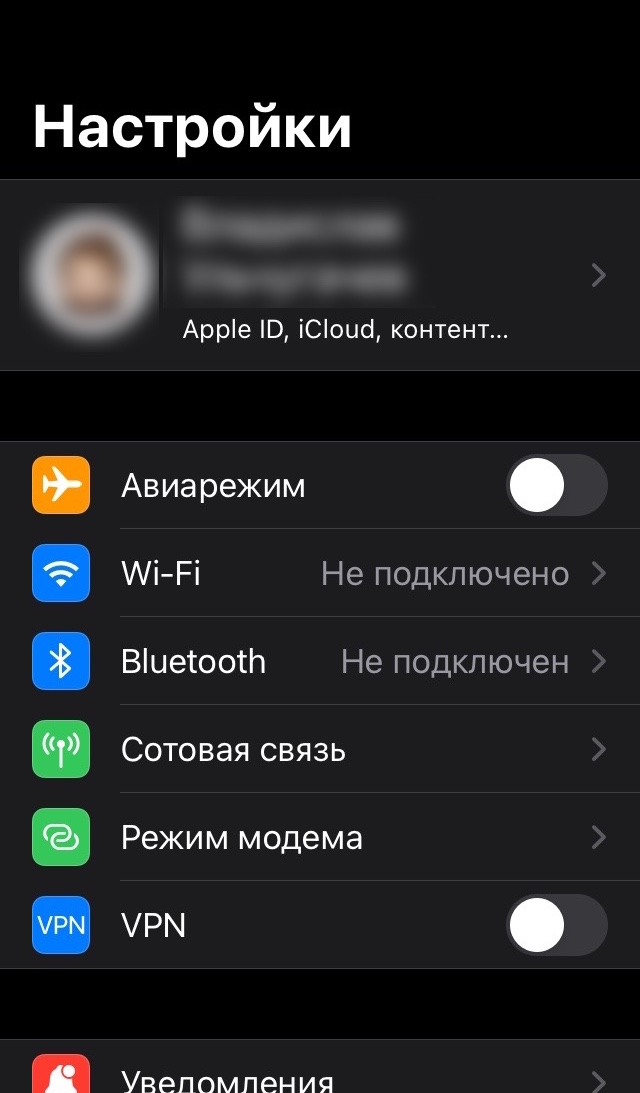
- Далее — пролистать вниз или написать в поиске вверху «Обои». Должен появиться одноименный пункт;
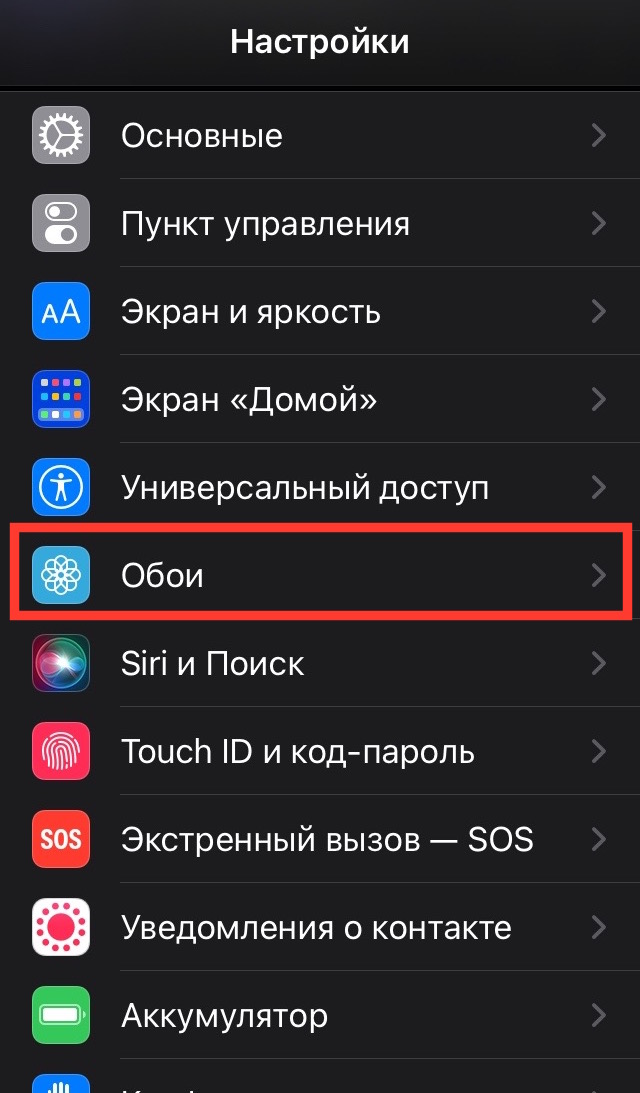
- После этого, выбираются новые обои — для этого нужно нажать непосредственно на кнопку определения с фоном рабочего стола;
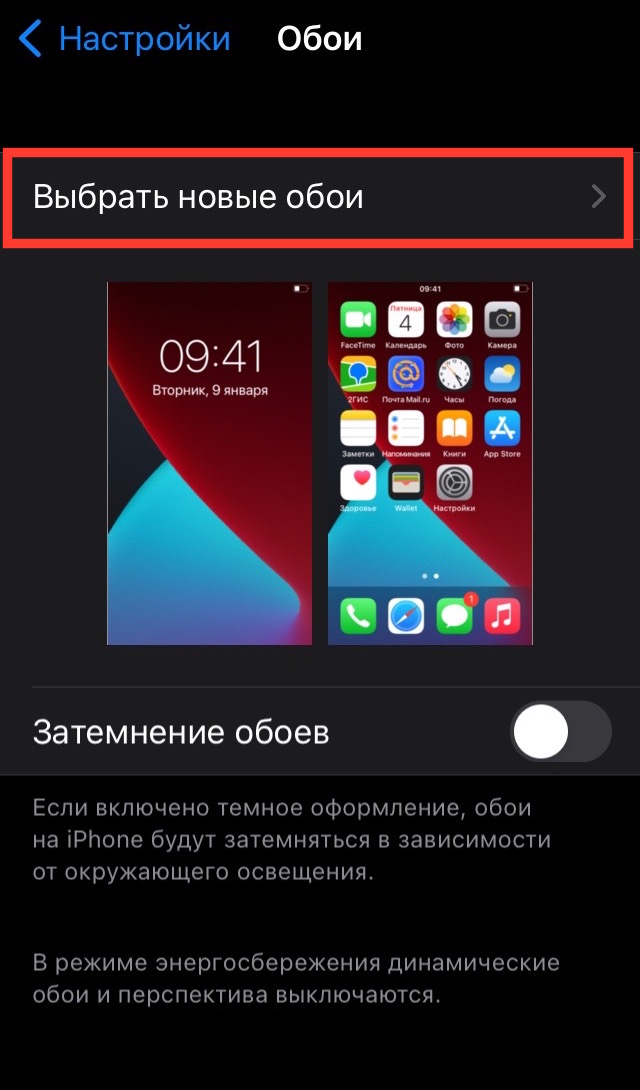
- Далее — предоставляется несколько видов обоев. Это могут быть фотографии из галереи, либо заготовленные заранее Apple. К первым относятся все созданные альбомы пользователем, а ко вторым — «Динамика» и «Статика»;
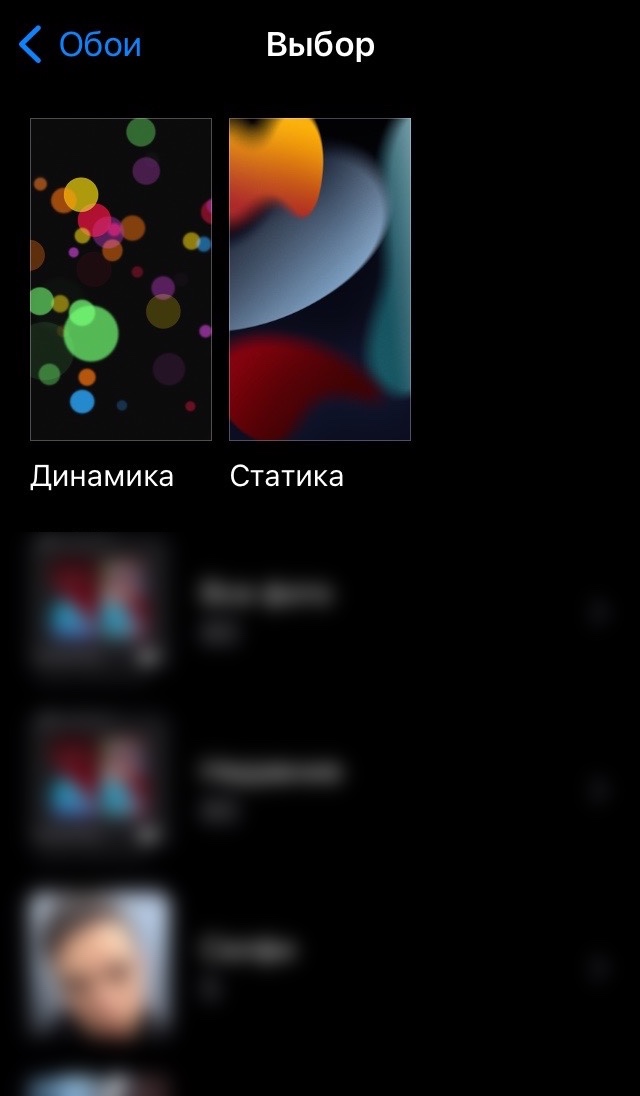
- Когда выбран тип обоев, нужно нажать на вариант, что понравился. Далее у пользователей будет опция — включить или отключить перспективу(передвижение изображения путем наклона устройства). Для лучшего быстродействия и «стандартного» внешнего вида оболочки рекомендуется не использовать эту функцию;
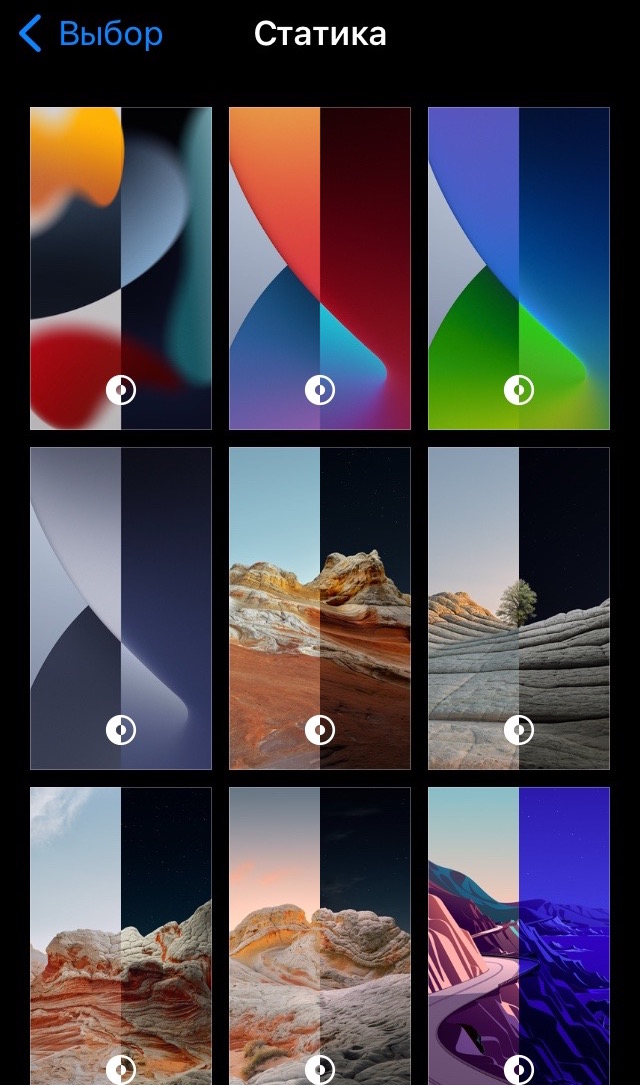
- Для подтверждения изменения системных обоев, нужно нажать на «Установить» и выбрать, где обои будут установлены — на экране «Домой», во время блокировки устройства, либо на и там, и там;
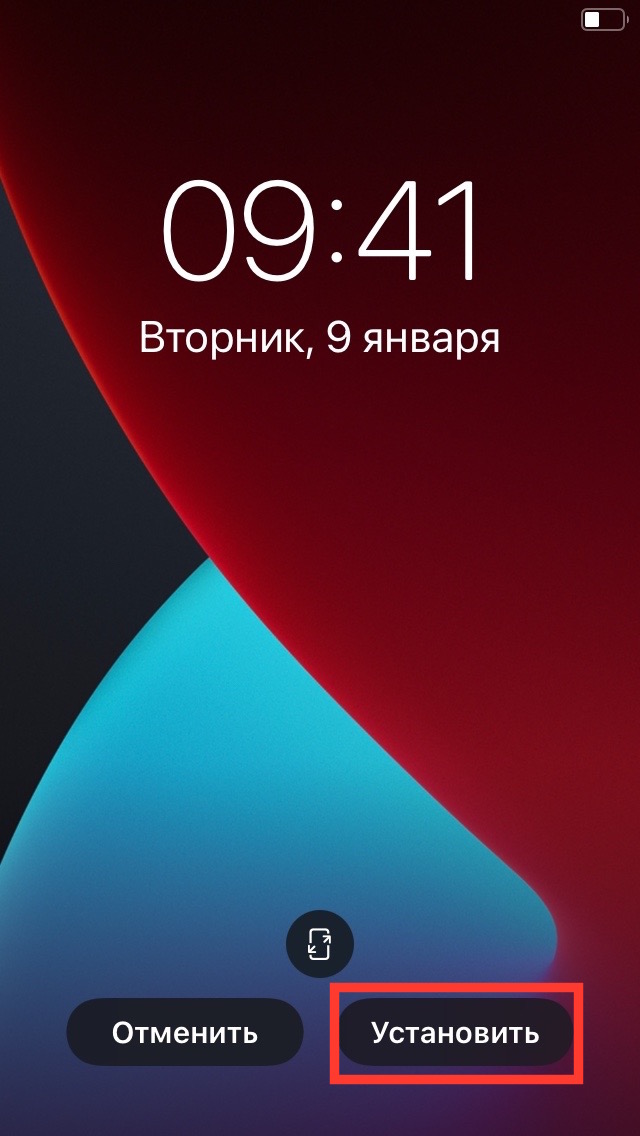
- Появится загрузка с надписью «Установка обоев», а когда она закончится, можно выйти с настроек и наслаждаться новыми обоями на устройстве.
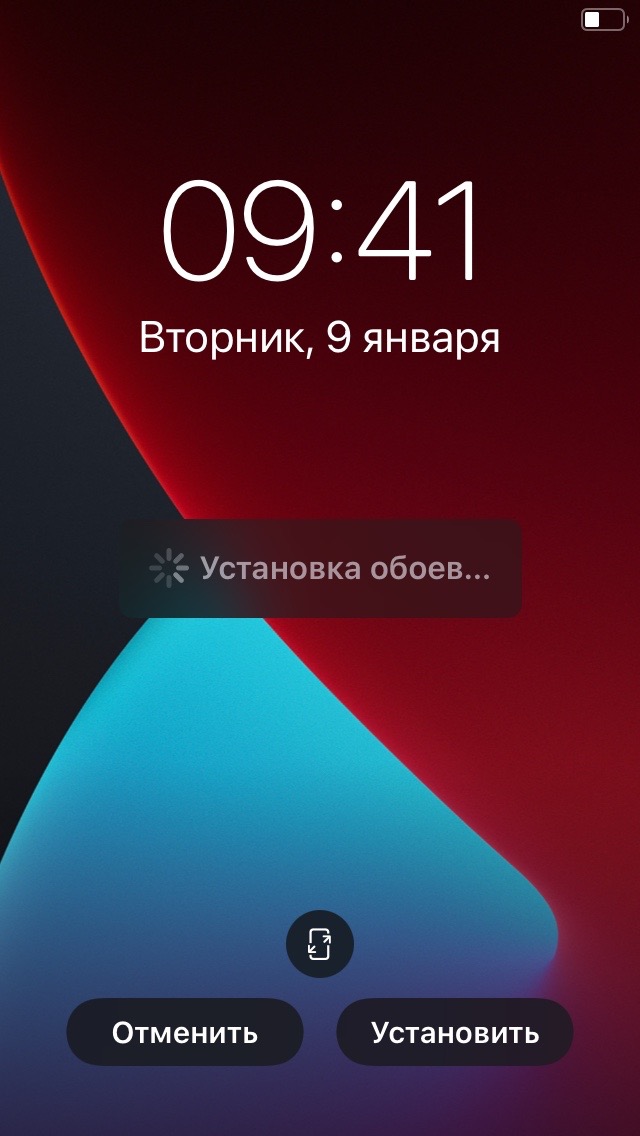
Внимание! Если выбираются обои из вида «Динамика», то не будет возможности отключить перспективу. Это — аналог «живых обоев» на Android, ввиду чего постоянно объекты будут двигаться от наклона гаджета.
Работа с неофициальными «твиками»(Jailbreak)
Если есть желание установить какой-либо необычный вид рабочего стола или изменить иконки — пользователям потребуется загрузка «твиков». Однако, в App Store их не найти — таковые программы запрещены Apple, а вот владельцы других магазинов для iOS разрешают эти утилиты. Но даже сами эти клиенты получить официально нельзя, компания даже пытается их блокировать(хоть и безуспешно, ведь от «пиратов» почти невозможно избавиться). Потому, стоит с сайта разработчика добавить профиль, разрешить его работу и проделать следующее, чтобы получить желаемый «tweak»:
- Сначала ищется в браузере репозиторий для Cydia — самого популярного неофициального магазина iOS;
- Далее, когда выбран нужный — копируется адрес;
- Пользователь должен перейти в Cydia и открыть вкладку «Репозитории», а затем добавить адрес, что скопирован. Когда произойдет обновление списка репозиториев — можно нажать на название установленного объекта;
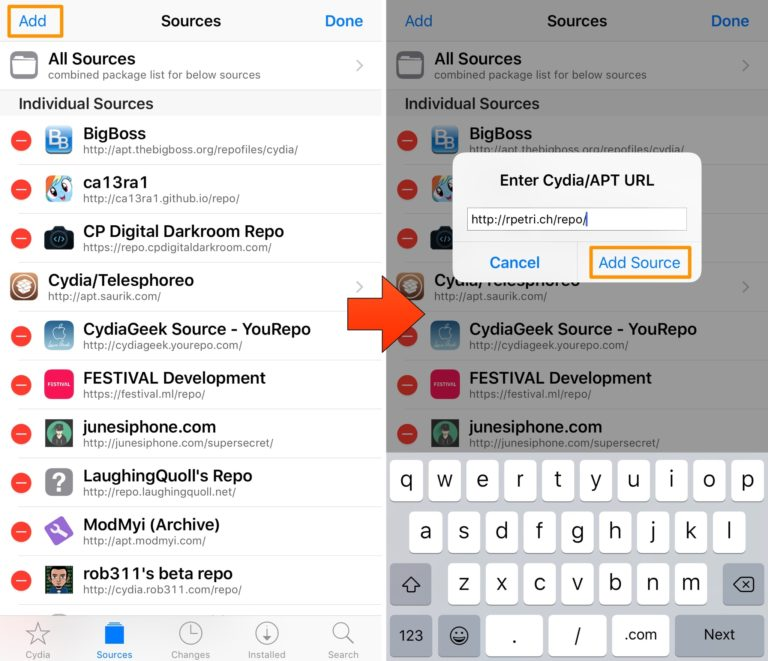
- Остается из списка «твиков» выбрать нужный и установить. После этого он заработает в системе и можно будет наслаждаться внешними изменениями оболочки.
Внимание! Так как в Cydia распространяются далеко не стабильные программы. То есть, если поставить тот или иной «tweak», то возможно, Jailbreak деактивируется, либо сама система может впоследствии перестать работать.
Действия с Android
Android имеет серьезное отличие по сравнению с iOS. Первая — представитель открытых систем. Потому, заниматься разработкой приложений, а также их установкой может заниматься любой. Даже сделать собственную прошивку выйдет без особого. Потому, пользователям придется гораздо меньше действий провести, что точно посчитаются опасными для устройства и сделать его более уникальным за счет большого количества программ, которые кастомизируют оболочку.
Изменение фото рабочего стола
Изменить фон рабочего стола так же просто, как и в iOS. Для этого пользователям не потребуется много времени. Причем предоставляется больший выбор — возможно самостоятельно загружать «живые» обои, что будут двигаться при определенных действиях. Вот, каким образом возможно сменить в стандартном приложении настроек фон экрана «Домой» и блокировки:
- Сначала зажать палец на свободной области рабочего стола;
- Далее — выбрать пункт «Обои»;
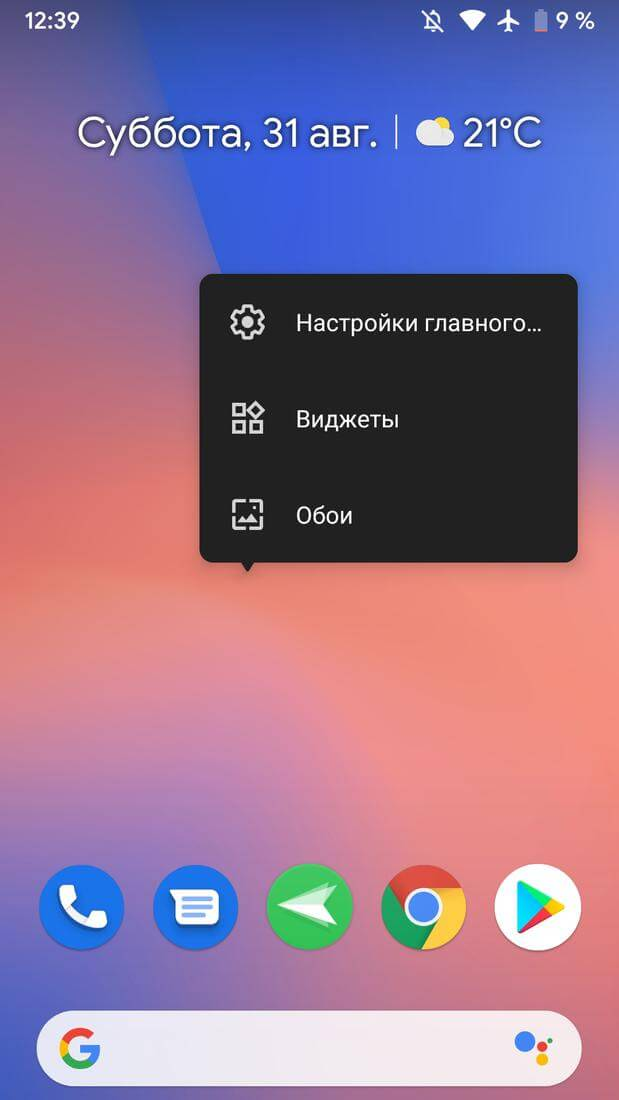
- Установить новый вариант фона главного экрана и дисплея в заблокированном состоянии, а затем подтвердить действие.
Внимание! Живые обои обычно не загружаются разработчиками прошивок(либо количество таковых очень мало). Потому, зачастую скачивание их производится самостоятельно.
Смена значков
Также, если у пользователя смартфон от известной компании — к примеру, LG или Samsung, то возможно отдельно сменить оформление значков приложений. Для этого пользователям не придется слишком много времени тратить на поиск утилит, загрузку их и т. д. Достаточно в таком случае найти предустановленную программу от производителя, а далее выбрать вариант оформления. Вот, как выглядит этот алгоритм:
- Сначала открывается программа персонализации. Возможно, потребуется ее обновление, что проходит быстро — как правило, такие клиенты занимают немного места;
- Далее — открывается главный экран. С него нужно перейти во вкладку с оформлением иконок;
- Остается выбрать желаемый стиль и загрузить его, после он будет применен автоматически.
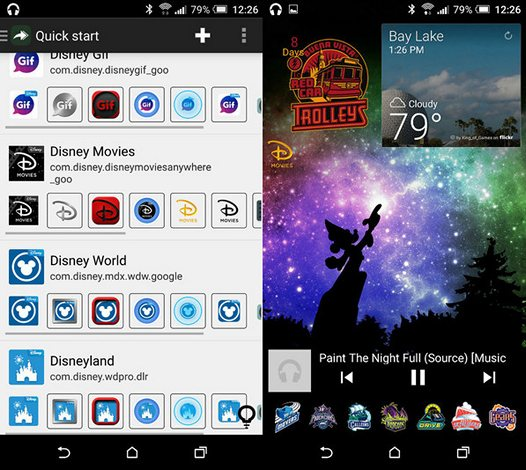
Справка! Можно самостоятельно впоследствии изменить выбранный вид иконок, просто перейдя в настройки устройства. Там будут храниться все загруженные темы, обои и прочие предметы кастомизации прошивки.
Применение новых тем
Также, можно загрузить тему для своего устройства. Для этого доступно множество утилит, доступных в Google Play или же на каких-либо сайтах. Однако, можно использовать так же обычную программу от производителя, что установлена по умолчанию. Вот, как можно загружать в обоих ситуациях темы на свой гаджет под Android:
- Сначала открывается утилита для скачивания тем;
- Далее — выбирается раздел с темами;
- Возможно скачать платные варианты, но есть и бесплатные в отдельной вкладке;
- Выбирается нужный пользователю вариант и загружается;
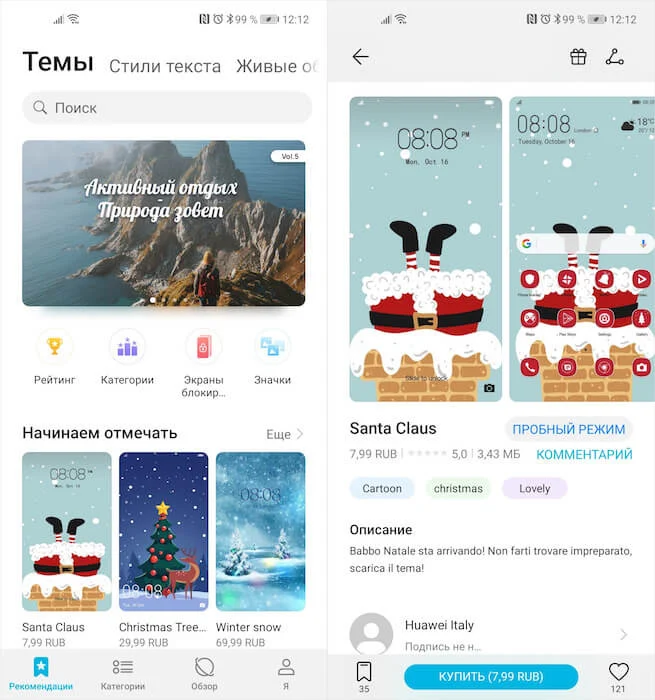
- После этого, только что скачанный пакет оформления применяется и возможно наслаждаться обновленным дизайном операционной системы.
Справка! В дальнейшем можно создать собственную тему, изменив, к примеру, значки или фон рабочего стола. В некоторых прошивках их даже можно сохранять, чтобы впоследствии было возможным смениться на нужный вариант оформления системы.
Скачивание сторонних лаунчеров из интернета
Также, если не получилось найти желаемую тему или хочется больше кастомизировать собственную ОС — пользователям придется скачивать специальные лаунчеры. Предоставляются таковые тоже бесплатно, как и темы. Однако, встречаются платные аналоги. В любом случае, устанавливаются прочие лаунчеры таким образом:
- Сначала открывается Google Play или сайт в интернете, откуда можно без особых трудностей скачать желаемый лаунчер;
- Далее — скачивается непосредственно APK-файл;
- Устанавливается полученный файл на Android, после пользователю при переходе на главный экран будет предоставлена возможность выбрать лаунчер — загруженный через интернет или стандартный.
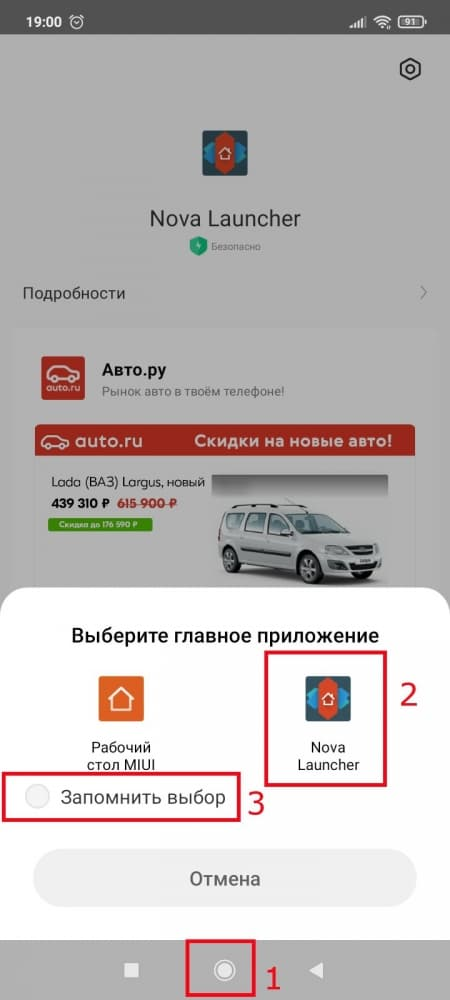
Справка! Если пользователю нужно поставить по умолчанию тот или иной лаунчер — достаточно при запуске меню выбора нажать на нужный вариант. А если нужно изменить параметры — для этого есть настройки системы.
Замена прошивки на стороннюю
Также, возможно заменить прошивку на стороннюю, если не получается подобрать под себя оформление системы. Однако, работа может зависеть исключительно от стабильности операционной системы. Если сборка с множеством недоработок — вряд ли о комфортном использовании человек может думать. Человеку рекомендуется скачать адаптированную версию прошивки — тогда все без проблем установится. Вот, какой алгоритм установки прошивки:
- Cначала скачивается прошивка;
- Далее — загружаются сервисы Google. Однако, это может быть необязательным, если имеется гаджет от Huawei или Honor(у этих производителей недоступны Youtube, Play Маркет и прочие программы);
- Если на устройстве содержится важная информация — требуется сделать резервную копию;
- Производится разблокировка Bootloader’а. Действие это производится по-разному, так как производители делают ее уникальной для своего рода гаджетов;
- Устанавливается Recovery;
- Устанавливается сама прошивка, а также сервисы Google(если загружены);
- Загружается система. Первый запуск будет долгий, однако, впоследствии смартфон может адаптироваться под прошивку и загрузка станет быстрее.
Внимание! Если выполнить действие неправильно — смартфон может сломаться в программном плане. В этом случае придется восстанавливать его через компьютер(при серьезных поломках), ведь тогда уже ведется работа с кодом и специальными утилитами для восстановления гаджета.